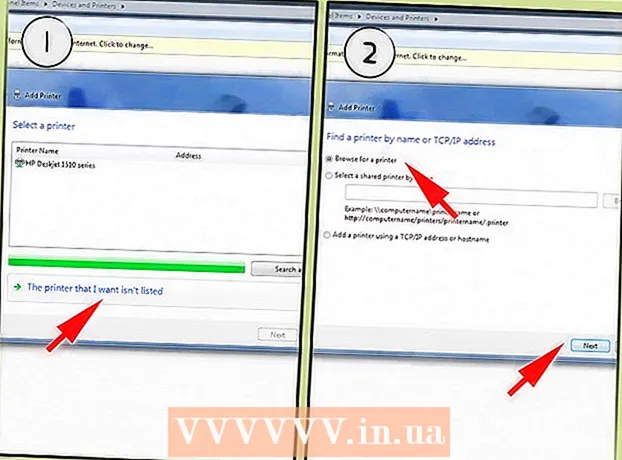Autore:
Clyde Lopez
Data Della Creazione:
22 Luglio 2021
Data Di Aggiornamento:
23 Giugno 2024

Contenuto
Un iPod bloccato non è altro che un costoso fermacarte. Prima di riportarlo in negozio, puoi provare a ripristinarlo a casa. È probabile che sia sufficiente un riavvio rapido per farlo funzionare di nuovo. In caso contrario, potrebbe essere necessario ripristinarlo alle impostazioni di fabbrica. Continua a leggere per imparare a fare entrambe le cose.
Passi
Parte 1 di 2: Riavvio del Nano
 1 Riavvio di iPod Nano Gen 1-5. Le prime cinque generazioni di iPod Nano sono rettangolari e dispongono tutte di menu a ruota. La dimensione varia in base alla generazione.
1 Riavvio di iPod Nano Gen 1-5. Le prime cinque generazioni di iPod Nano sono rettangolari e dispongono tutte di menu a ruota. La dimensione varia in base alla generazione. - Fare clic sull'interruttore "Mantieni". Accendere e quindi disattivare l'interruttore Hold. Questo deve essere fatto solo una volta.
- Tieni premuti contemporaneamente i pulsanti "Menu" e "Seleziona". Tieni premuti i pulsanti per 6-8 secondi. Se il riavvio ha esito positivo, vedrai il logo Apple.
- Potrebbe essere necessario ripetere questo processo più volte per riavviare correttamente il Nano.
 2 Riavvio dell'iPod Nano di sesta generazione. L'iPod Nano di sesta generazione ha una forma quadrata e uno schermo che copre l'intera parte anteriore del dispositivo. Nella sesta generazione, non c'è il menu della ruota.
2 Riavvio dell'iPod Nano di sesta generazione. L'iPod Nano di sesta generazione ha una forma quadrata e uno schermo che copre l'intera parte anteriore del dispositivo. Nella sesta generazione, non c'è il menu della ruota. - Tieni premuti i pulsanti Sleep e Volume giù.Tenere premuti i pulsanti per almeno 8 secondi. Continua a tenere premuto finché non vedi il logo Apple sullo schermo.
- Potrebbe essere necessario ripetere questo processo più volte per riavviare correttamente il Nano. Se tutto il resto fallisce, continua a leggere.
- Collega il tuo iPod al computer o collegalo a una presa di corrente. Se un semplice riavvio non funziona, dovrai collegare l'iPod a una presa di corrente o collegarlo al computer. Premi nuovamente i pulsanti Sospensione e Volume giù.
- Lascia che l'iPod si carichi. Se lo schermo rimane nero dopo aver tentato di riavviare, la batteria potrebbe essere scarica. È necessario collegare l'iPod a una presa di corrente per almeno 10 minuti prima di provare a riavviarlo.
 3 Riavvio dell'iPod Nano di settima generazione. La settima generazione Nano è di nuovo rettangolare, ma manca di una ruota. Invece, il Nano ha un pulsante Home nella parte inferiore del dispositivo, che è simile a quello di un iPhone o iPad.
3 Riavvio dell'iPod Nano di settima generazione. La settima generazione Nano è di nuovo rettangolare, ma manca di una ruota. Invece, il Nano ha un pulsante Home nella parte inferiore del dispositivo, che è simile a quello di un iPhone o iPad. - Tieni premuti i pulsanti Sospensione e Home. Tieni premuti i pulsanti finché lo schermo non diventa nero. Questa operazione potrebbe richiedere alcuni secondi. Vedrai il logo Apple e poi apparirà la schermata principale.
Parte 2 di 2: Ricostruire il Nano
 1 Avvia iTunes. Se il riavvio di Nano non risolve il problema di blocco, dovrai provare a ripararlo. Il ripristino del tuo iPod cancellerà tutti i dati e ripristinerà le impostazioni di fabbrica. Il processo di ripristino non è reversibile, quindi prova a riavviarlo prima.
1 Avvia iTunes. Se il riavvio di Nano non risolve il problema di blocco, dovrai provare a ripararlo. Il ripristino del tuo iPod cancellerà tutti i dati e ripristinerà le impostazioni di fabbrica. Il processo di ripristino non è reversibile, quindi prova a riavviarlo prima. - Verifica l'ultima versione di iTunes facendo clic sul menu iTunes e selezionando l'opzione "Verifica aggiornamenti". Se non hai iTunes installato, dovrai scaricarlo dal sito web di Apple e installarlo sul tuo computer prima di procedere.
- Per ripristinare il Nano, è necessaria una connessione Internet attiva. Questo è necessario per scaricare il software iPod più recente da Apple.
 2 Collega il tuo iPod al computer. Fallo con un cavo USB o FireWire. L'iPod dovrebbe apparire nel riquadro di sinistra sotto l'intestazione Dispositivi.
2 Collega il tuo iPod al computer. Fallo con un cavo USB o FireWire. L'iPod dovrebbe apparire nel riquadro di sinistra sotto l'intestazione Dispositivi. - Se la barra laterale non viene visualizzata, fai clic su Visualizza e seleziona Mostra barra laterale.
- Fare clic sull'iPod per aprire la scheda Principale nella finestra principale del dispositivo.
- Se il tuo dispositivo non viene riconosciuto e vedi una faccina triste sullo schermo, prova a mettere il tuo iPod in modalità disco prima di ripristinarlo. Se non riesci ad accedere alla modalità disco, il problema riguarda il dispositivo stesso.
 3 Fare clic sul pulsante "Ripristina". Questo cancellerà tutti i dati memorizzati sull'iPod e ripristinerà le impostazioni di fabbrica. Accetta le notifiche di avviso e il processo di recupero avrà inizio.
3 Fare clic sul pulsante "Ripristina". Questo cancellerà tutti i dati memorizzati sull'iPod e ripristinerà le impostazioni di fabbrica. Accetta le notifiche di avviso e il processo di recupero avrà inizio. - Agli utenti Mac verrà richiesta una password di amministratore.
- Se disponi di uno dei sistemi operativi Windows, potresti vedere una o più opzioni di ripristino che richiedono a iTunes di scaricare automaticamente il software iPod più recente.
 4 Attendi il completamento della prima fase del processo di ripristino. Durante il processo iTunes mostrerà una barra di avanzamento. Al termine della prima fase, iTunes visualizzerà uno dei seguenti messaggi con le istruzioni specifiche per il modello di iPod che si sta tentando di ripristinare:
4 Attendi il completamento della prima fase del processo di ripristino. Durante il processo iTunes mostrerà una barra di avanzamento. Al termine della prima fase, iTunes visualizzerà uno dei seguenti messaggi con le istruzioni specifiche per il modello di iPod che si sta tentando di ripristinare: - Scollega l'iPod e collegalo all'alimentatore (per i modelli Nano più vecchi).
- Lascia l'iPod collegato al computer per completare il ripristino (per i modelli Nano più recenti).
 5 Avvia la seconda fase del processo di ripristino. Durante la seconda fase del processo di ripristino, l'iPod visualizzerà una barra di avanzamento sullo schermo. È MOLTO IMPORTANTE che l'iPod rimanga collegato al computer o all'alimentatore durante questa fase.
5 Avvia la seconda fase del processo di ripristino. Durante la seconda fase del processo di ripristino, l'iPod visualizzerà una barra di avanzamento sullo schermo. È MOLTO IMPORTANTE che l'iPod rimanga collegato al computer o all'alimentatore durante questa fase. - Poiché la retroilluminazione dell'iPod di solito si spegne durante il processo di ripristino, potresti avere difficoltà a vedere la barra di avanzamento.
 6 Configura il tuo iPod. Al termine del processo di ripristino, iTunes avvierà l'Assistente installazione. Ti verrà chiesto di nominare il tuo iPod e selezionare le opzioni di sincronizzazione. In questa fase, l'iPod può essere considerato completamente rinnovato. Sincronizza il tuo iPod con il computer per scaricare musica su di esso.
6 Configura il tuo iPod. Al termine del processo di ripristino, iTunes avvierà l'Assistente installazione. Ti verrà chiesto di nominare il tuo iPod e selezionare le opzioni di sincronizzazione. In questa fase, l'iPod può essere considerato completamente rinnovato. Sincronizza il tuo iPod con il computer per scaricare musica su di esso.